これが無料って、世の中どうかしてる。(感謝)
はじめに言っておきますが、これはblenderのチュートリアルではありません。
40過ぎのおっさんが今更ながら無料の3DCGソフトのblenderに触れて、
シンプルに「キャッキャ」言ってるブログ記事です。
Macbook Pro 16インチ
OS:Catalina/CPU:2.3 GHz 8コアIntel Core i9/メモリ:32GB
blender
バージョン2.83(ベータ版)
こちらからダウンロードできます。
神様ですか?オススメなチュートリアルサイト
とりあえず、これみてください。

これ、チュートリアルサイトを見ながら、
インストールしたその日に作ったものです。
ですよね。チーズです。別にどうしてもチーズを作りたかった訳じゃありませんが、
チュートリアル通りにしか操作できないblender童貞の僕はチーズを作らざるを得ません。
ってそんなコトどうでもいいんです。
とりあえず「自分にもできた」を体験することが重要なんです。
チュートリアルをやり切った時、僕の目はキラッキラしてたと思います。
blenderという素晴らしいソフトを無料で配布している
Blender Foundationという開発元には感謝しかありませんが、
同時に、「超親切なチュートリアルサイト」にも手を合わせたくなる。
ちなみに今回参考にさせていただいたのはこちらのサイトです。
TOM StudioさんというYouTubeサイトです。
恐ろしく丁寧で落ち着いた語り口。
blender操作の基礎の基礎から多数のチュートリアルをアップされています。
こちらもオススメ。
デジタルものづくりチャンネルさん
ブレンダーから3Dプリンターでの出力など、
その器用な手先と幅広い知識で思わず見入っちゃいますね。
その他、やっぱり公式チュートリアルは外せません。
英語だけど字幕付きで見ればなんとかなりそう。
Macbook Proでの注意点。
アニメーションや重めのレンダリングなどはレベル的に試せていませんが、
Macbook Pro 16インチでBlenderは問題なく動作します。
が、注意点もあります。
ノートパソコンはテンキー設定が必要
blenderは、「視点の切り替え」など、10キーを使用した操作が多々あります。
Macbook Proに限った話ではありませんが、
10キーがないマシンは、使用の前に下記の設定で10キーを割り当てる必要があります。
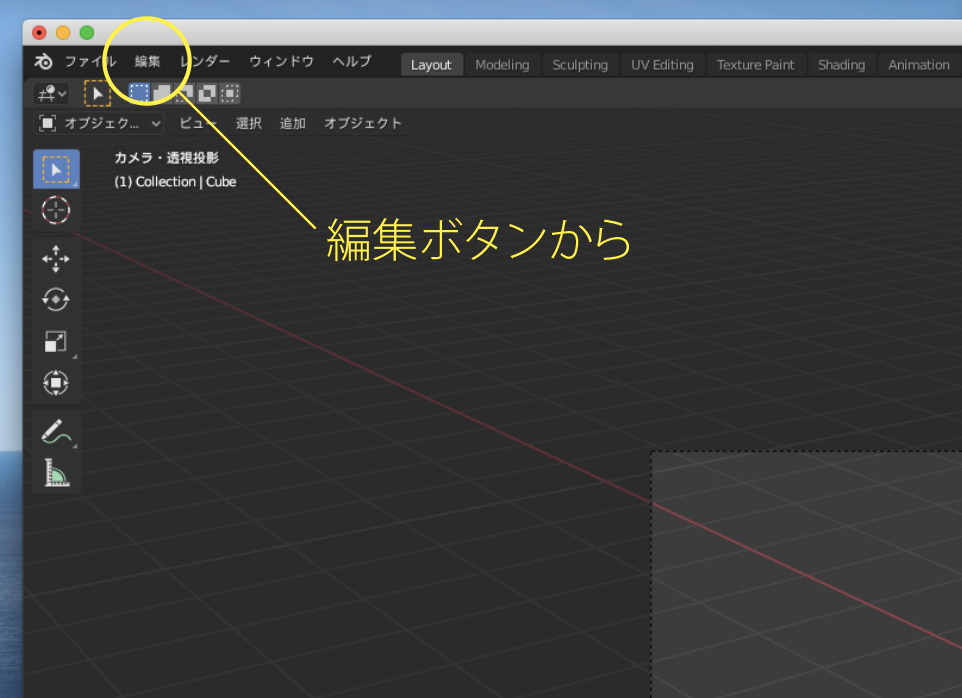
blenderのメインメニューから「編集」タブをクリック。
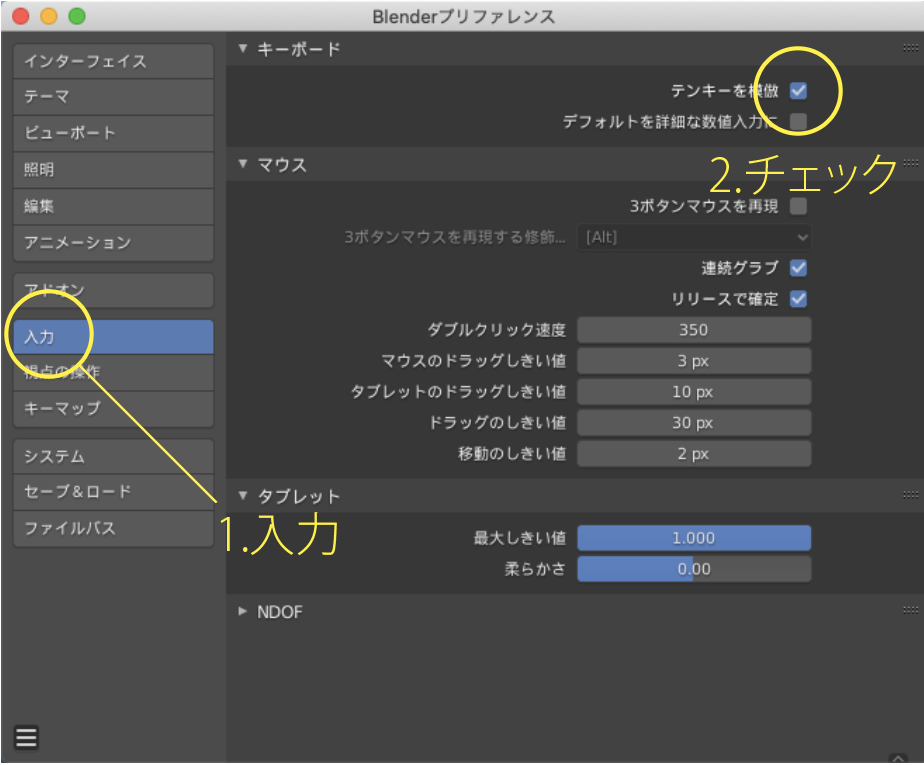
[入力]→[テンキーを模倣にチェック]
これでOK。いざ制作を進めましょう。
ちなみに外付け10キーがあれば尚更快適に操作可能。
まとめ:いつやるの。イマでしょ。(古っ)
いやしかし、これまで2Dの世界のデザインに携わってきたものとして、
インストールしたその日のうちに、
3D表現の奥深さと面白さに瞬殺されっちゃいました。
3D素材や背景の無料配布だったり、
チュートリアルサイトの充実ぶりなど、
遠い昔に3DCGを諦めちゃった人にもかなり手が出しやすい時代ですよね。

ちなみにこのチーズの背景は、チュートリアルサイトで紹介されていた
HDRIHavenというサイトから、
そしてチーズの下に敷いてある木のテクスチャは
CC0TEXTURESからダウンロードしました。
どうなんだろ。3DCGのプロの現場では、
Mayaをはじめとした高価なソフトがまだまだ主流だと思うけど、
blenderがさらに市民権を得たら業界でももっと使われるようになるのかな?
まぁとにかく気軽に3DCGを始めてみたい人、
それから僕のように、これまで2Dデザインに携わってきて
少しでもデザインの現場で戦える武器を増やしたい人は
まずはblenderから触ってみることをオススメします。
では!
モデリングもやってみました。
これは結構ハマるかもしれんな。。
















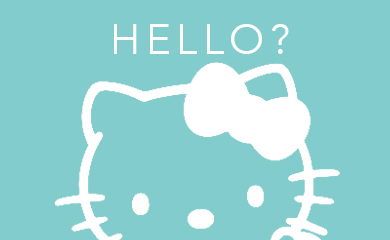
コメントを残す